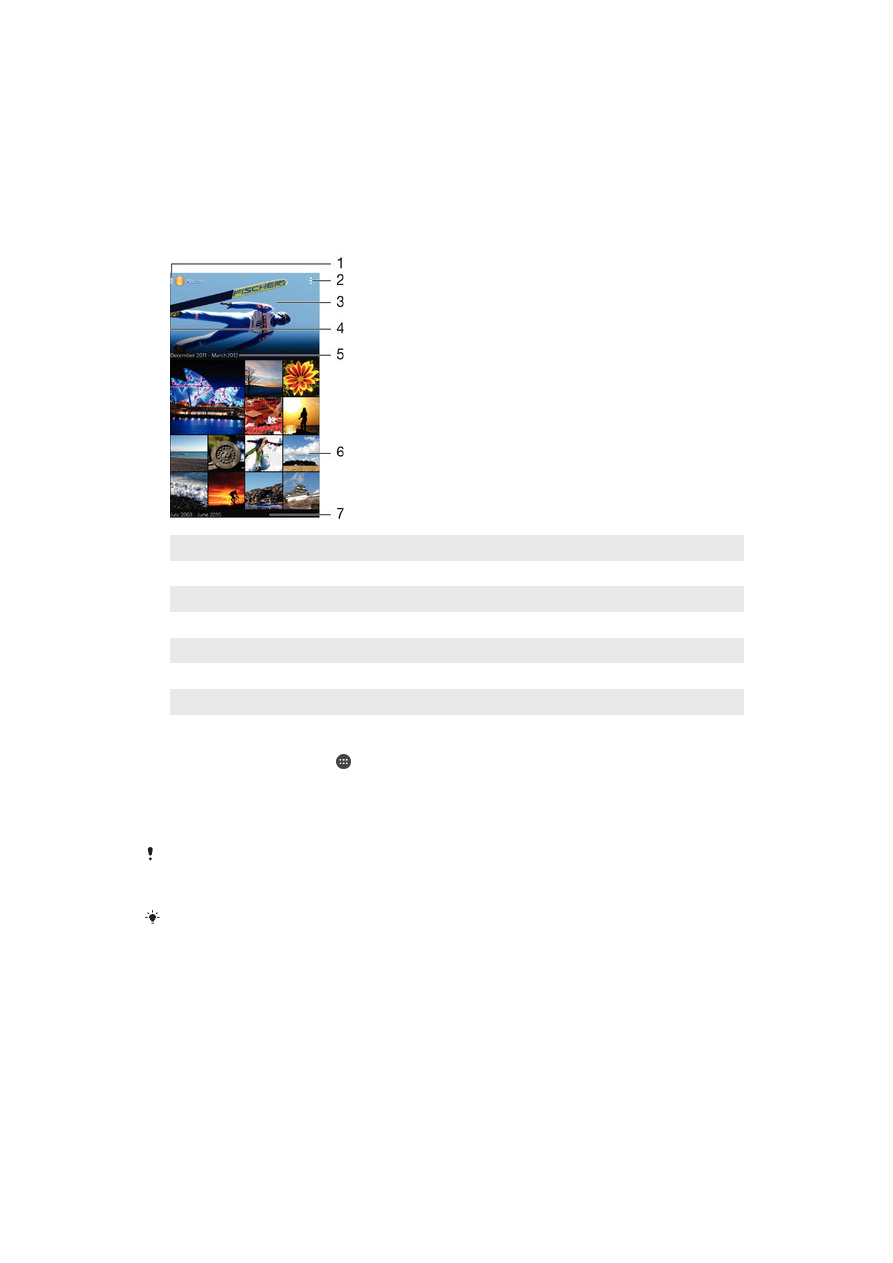
Foto's en video's bekijken
Gebruik de applicatie Album om foto's weer te geven en video's af te spelen die u met
de camera hebt vastgelegd of om soortgelijke content weer te geven die u op het
apparaat hebt opgeslagen. Alle foto's en video's worden in een chronologisch geordend
raster weergegeven.
1
Tik op het pictogram om het hoofdmenu van Album te openen.
2
Menuopties weergeven
3
Een diavoorstelling van al uw foto´s, of de foto´s die u aan favorieten hebt toegevoegd
4
Sleep de linkerrand van het scherm naar rechts om het hoofdmenu van Album te openen
5
De datum van onderdelen in de groep
6
Tik op een foto of video om deze te bekijken
7
Omhoog of omlaag bladeren om de inhoud weer te geven
Foto's en video's weergeven
1
Tik in het Startscherm op .
2
Zoek naar en tik op
Album .
3
Tik op een foto of video die u wilt weergeven en tik op
Album > Eenmalig.
4
Veeg naar links om de volgende foto of video weer te geven. Veeg naar rechts om
de vorige foto of video weer te geven.
Als u een toepassing wilt veranderen die u als standaard hebt geselecteerd voor het openen
van foto's of video's, tikt u op
Instellingen > Apps en veegt u naar de tab Alles, selecteert u de
toepassing en tikt u op
Standaardwaarden wissen onder Standaard starten.
Als de richting van het scherm niet automatisch verandert wanneer u het toestel een
kwartslag draait, schakel dan het selectieveld
Scherm automatisch draaien in onder
Instellingen > Scherm > Schermdraaiing.
De grootte van de miniaturen wijzigen
•
Spreid twee vingers uit elkaar om uit te zoomen of knijp twee vingers samen om in
te zoomen als u miniaturen van foto's en video's in Album bekijkt.
In- of uitzoomen op een foto
•
Spreid twee vingers uit elkaar om uit te zoomen of knijp twee vingers samen om uit te
zoomen als u een foto bekijkt.
88
Dit is een internetversie van deze publicatie. © Uitsluitend voor privégebruik afdrukken.
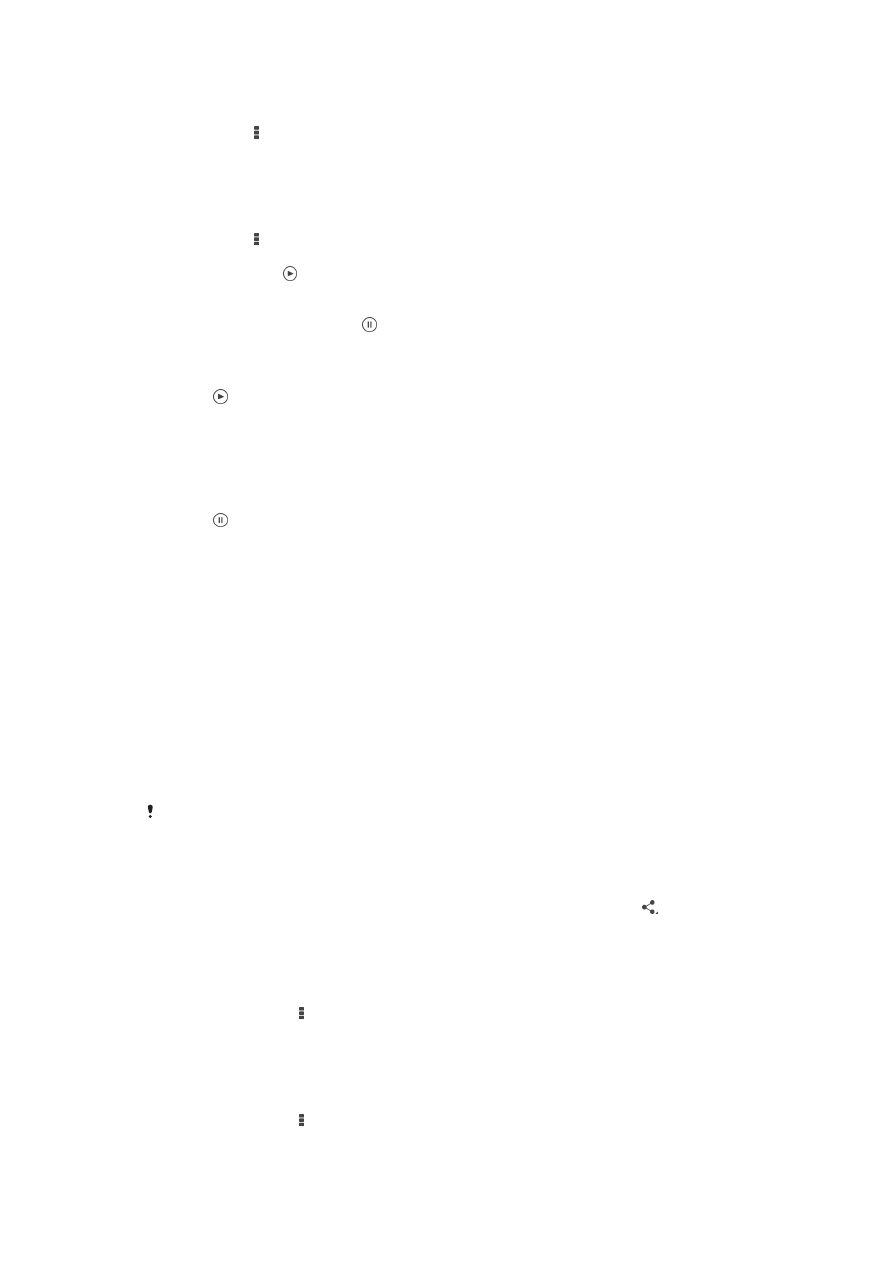
Een diavoorstelling van uw foto's bekijken
1
Tik bij het bekijken van een foto op het scherm om de werkbalken weer te geven
en en trik op >
Diavoorstelling om het afspelen te starten van alle foto's in een
album.
2
Tik op een foto om de diavoorstelling te beëindigen.
Een diavoorstelling van uw foto's bekijken met muziek
1
Als u een foto bekijkt, tikt u op het scherm om de werkbalken weer te geven,
waarna u op >
SensMe™ slideshow tikt.
2
Selecteer de muziek en het thema die u wilt gebruiken voor de diavoorstelling en
tik vervolgens op . De albumapplicatie analyseert uw foto's en maakt gebruik
van de SensMe™-muziekgegevens om een diavoorstelling af te spelen.
3
Als u het afspelen wilt onderbreken, tikt u op het scherm om de knoppen weer te
geven en tikt u vervolgens op .
Een video afspelen
1
Zoek en tik in Album op de video die u wilt afspelen.
2
Tik op en vervolgens op
Films> Eenmalig.
3
Als er geen afspeelknoppen worden weergegeven, tikt u op het scherm om deze
weer te geven. Tik nogmaals op het scherm om de knoppen weer te verbergen.
Een video onderbreken
1
Wanneer een video wordt afgespeeld, tikt u op het scherm om de
zoombesturingselementen weer te geven.
2
Tik op .
Een video vooruit- en terugspoelen
1
Wanneer een video wordt afgespeeld, tikt u op het scherm om de
zoombesturingselementen weer te geven.
2
Sleep de voortgangsbalkmarkering naar links om terug te spoelen of naar rechts
om vooruit te spoelen.
Het volume van een video aanpassen
•
Druk op de volumetoets.